随着时代的发展,u盘这中便捷又小巧的“神器”降临了。以前光盘的刻录主要都是靠光盘刻录机完成,现在已经很少有人在使用光盘刻录机了,但是win7系统下的光盘刻录功能依然默认启用状态。如何才能禁用光盘刻录功能呢?下面就一起来学习看看吧!
1. 使用组合快捷键win键+r键打开运行窗口,输入“regedit”回车确认。如下图所示
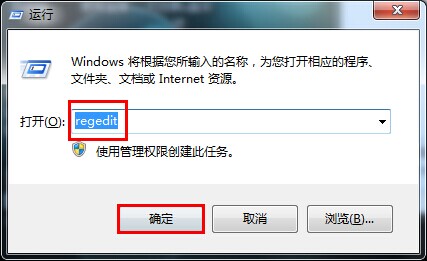
2.在打开的注册表编辑器中找到HKEY_CURRENT_USER\Software\Microsoft\Windows\CurrentVersion\Policies\Explorer键值。如下图所示
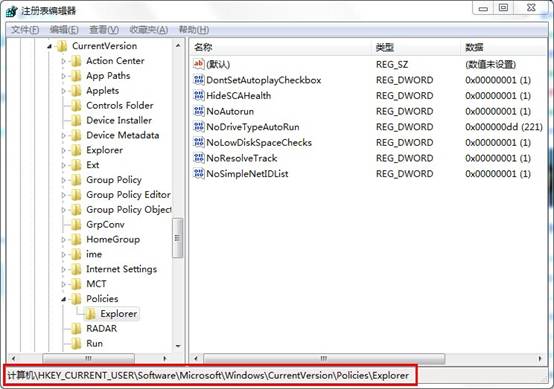
3.在右边界面空白处,右键新建 – DWORD32 命名为NoCDBurning。如下图所示
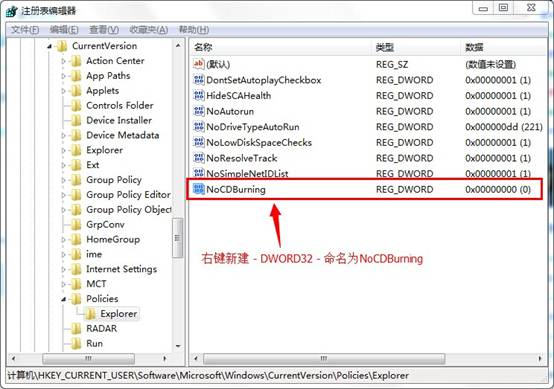
4.双击打开新建的NoCDBurning,修改键值为1,点击确定完成操作。如下图所示
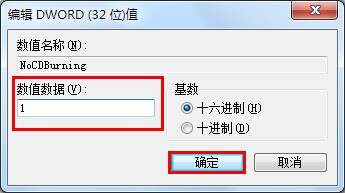
以上就是如何禁用光盘刻录功能具体操作方法,有想要禁用系统光盘刻录功能的用户可以尝试以上的方法设置看看,希望以上的方法可以给大家带来更多的帮助。
(责任编辑:admin)


